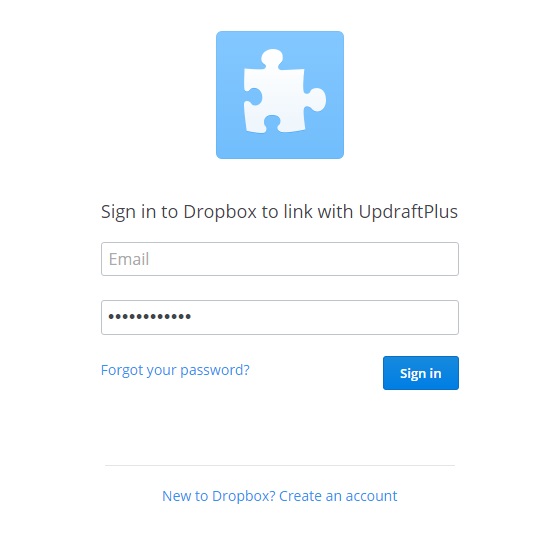Cara Backup WordPress Otomatis dengan PLugin UpdraftPlus
Kita perlu melakukan backup untuk memberikan perlindungan terhadap website. Backup tersebut dapat dilakukan dengan cara manual, backup wordpress dari cPanel, backup wordpress dengan plugin.
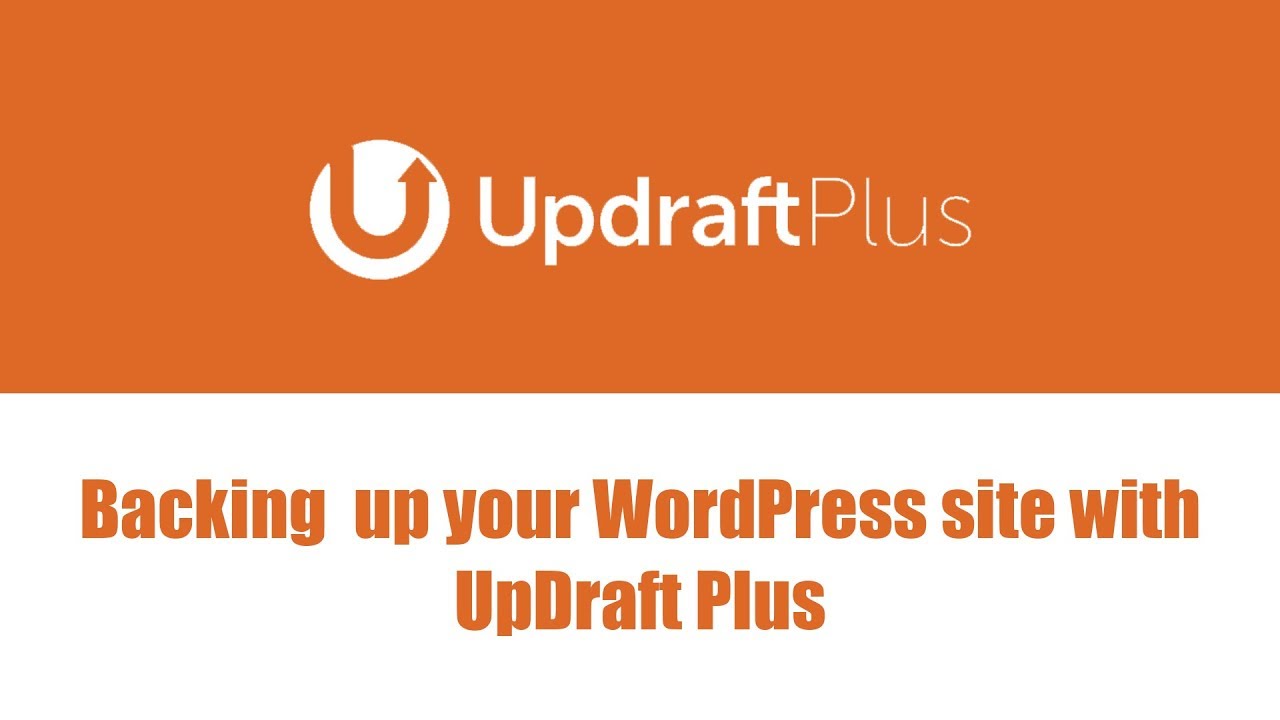
Dalam dunia online bukan tidak mungkin hal buruk dapat saja terjadi begitu juga dengan website. Hal buruk tersebut dapat berupa kehilangan data website sebagian atau seluruhnya, tentu saja ini akan membuat kita bingung, Untuk itu pada website, perlu dilakukan backup. Fungsi backup itu sendiri adalah memberikan perlindungan terhadap serangan yang akan terjadi pada website. Ada banyak cara yang bisa dilakukan untuk melakukan backup yaitu dengan backup secara manual, backup wordpress dari cPanel, backup wordpress dengan plugin.
Kali ini kita akan membahas backup wordpress melalui plugin Updraftplus
Apa itu UpdraftPlus
Plugin UpdraftPlus merupakan plugin backup yang sudah sangat terkenal, lebih dari satu juta instalasi aktif, sehingga plugi ini berada di posisi 20 besar plugin terpopuler di dunia.
Perkembangan UpdraftPlus tidak hanya masalah backup. Pada akhir tahun 2016, UpdraftPlus mengakuisisi WP-Optimize yang bisa membantu membersihkan WordPress dan mengoptimalkan kinerjanya. Tahun 2018 WordpPress dapat melakukan update.
UpdraftPlus memiliki versi berbayar dan gratis. Namun UpdraftPlus versi gratis juga sudah memiliki banyak fitur. Misalnya:
- Kamu bisa memilih Full-backup atau Partial-backup (database,plugi,tema, atau file upload saja)
- Merestorasi hasil backup
- Mengatur backup agar berjalan secara otomatis
- Menyimpan hasil backup ke cloud storage seperti DropBox, Google Drive, Amazon S3, Rackspace, dll
Cara Backup WordPress dengan Menginstal Plugin UpdraftPlus
- Masuk ke dashboard admin WordPress dan pilih menu Plugins. Klik Tambah Baru (Add New) dan ketik UpdraftPlus pada kolom Keyword, kemudian klik Pasang Sekarang lalu Aktifkan seperti yang terlihat pada gambar di bawah ini.
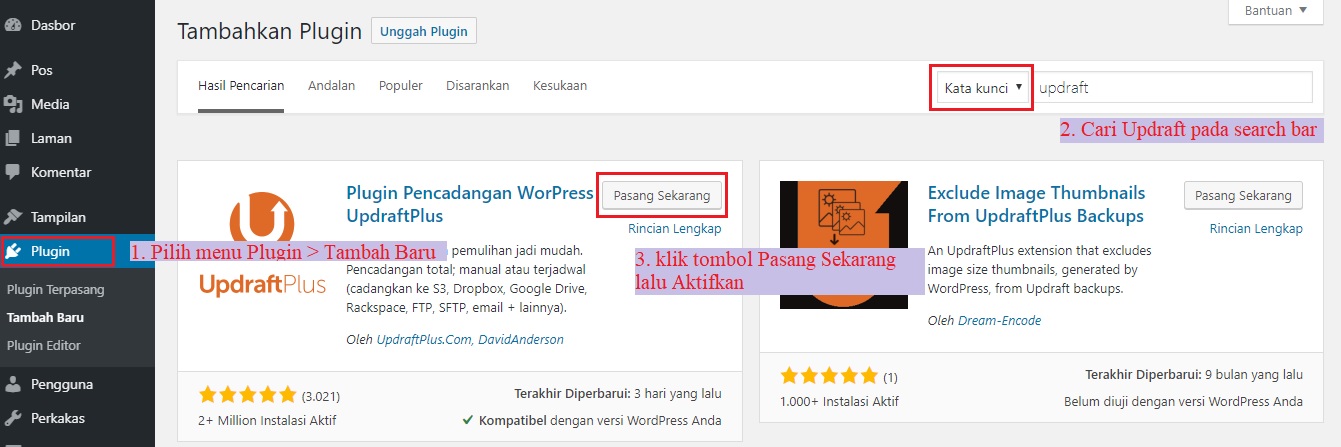
- Konfigurasi Plugin UpdraftPlus
- Kembali ke menu Plugins dan pilih Settings pada plugin UpdraftPlus.

Setelah itu, pilih tab Settings untuk melakukan setup plugin.
Backup schedule: berfungsi untuk seberapa sering backup yang akan dilakukan. Silakan pilih weekly untuk melakukan backup setiap 7 hari.
Angka yang ada pada kolom disamping retain this many scheduled backups berfungsi untuk mengatur berapa banyak backup terakhir yang dilakukan. Pilih 2 atau 3, karena semakin besar angka yang Anda isi, semakin banyak space yang dibutuhkan akun Dropbox.
Terakhir, silakan pilih logo Dropbox untuk menentukan tujuan backup.

- Hubungkan dengan Dropbox
- Silakan scroll ke bawah, kemudian klik save changes seperti yang terlihat pada gambar di bawah ini.
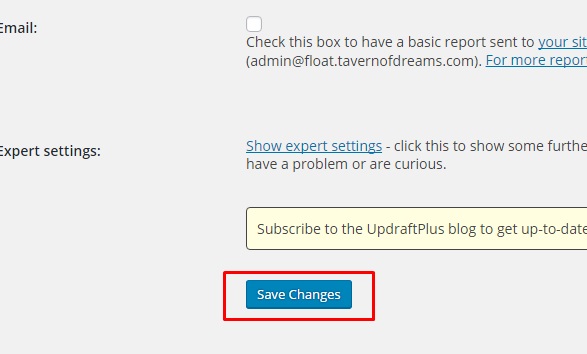
- Setelah itu klik link yang ada pada Authenticate with Dropbox:

- Kemudian akan di arahkan ke tampilan login Dropbox dimana harus login dengan akun Dropbox kemudian mengijinkan akses untuk UpdraftPlus seperti yang terlihat pada gambar di bawah ini: